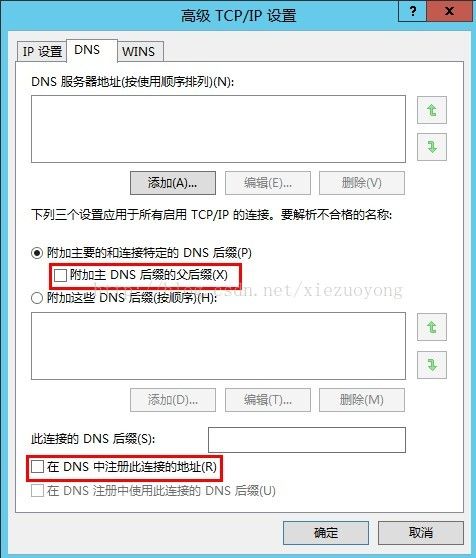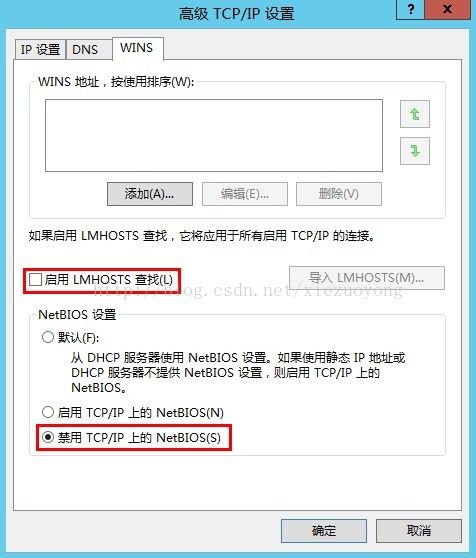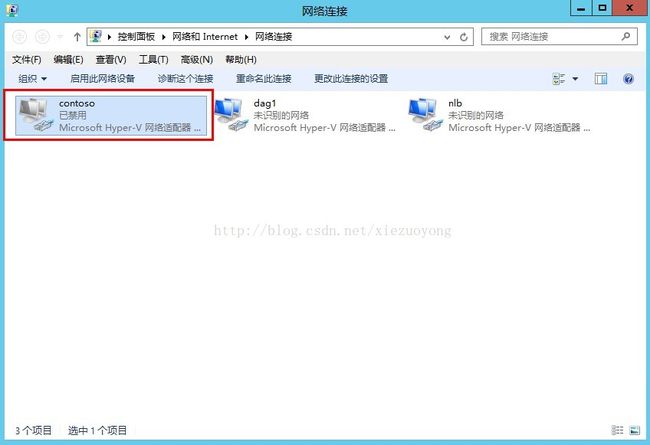前面博文已经介绍了Exchange Server 2013前端高可用——网络负载平衡(NLB)的配置,本篇博文进入本系列的主题之二——后端高可用性的部署,所谓后端高可用性,就是针对邮箱服务器做数据库可用性组(DAG),该配置在Exchange管理中心(ECP)完成,下面进入正题:
一、心跳网卡配置:
两台服务器DAG网卡的IP如下:
EX:10.6.100.1 Mail2:10.6.100.2 DAG群集IP:10.6.1.87
1、打开DAG心跳网卡的属性对话框,去掉除“TCP/IPv4”以外的勾选,如下图所示,
2、进入DAG网卡IP地址设置:
第一台IP如下:
第二台IP如下:
3、在“TCP/IPv4属性”对话框中,点击“高级”,打开高级设置:
选择“DNS”选项卡,去掉“附加主DNS后缀的父后缀”、“在DNS中注册此连接的地址”两项的勾选,如下图:
选择“WINS”选项卡,去掉“启用LMHOSTS查找”的勾选,再选中“禁用TCP/IP上的NetBIOS”,如下图:
4、设置网卡的优先级:
设置“网络连接”对话框的布局,勾选“菜单栏”,如下图:
在菜单栏上点击“高级”,再选择“高级设置”,如下图:
调整主内网网卡的优先级高于DAG心跳网卡:
二、在管理中心(ECP)创建DAG:
1、在浏览器中输入以下地址:https://10.6.1.86/ecp ,打开Exchange管理中心,输入域管理员帐号登陆,如下图:
(注:10.6.1.86是前端NLB的群集IP地址,关于如何配置NLB,请参照上一篇博文:http://blog.csdn.net/xiezuoyong/article/details/22728041)
2、点击左侧栏“服务器”,再点击“数据库”,查看两台服务器中的数据库是否正常,如下图: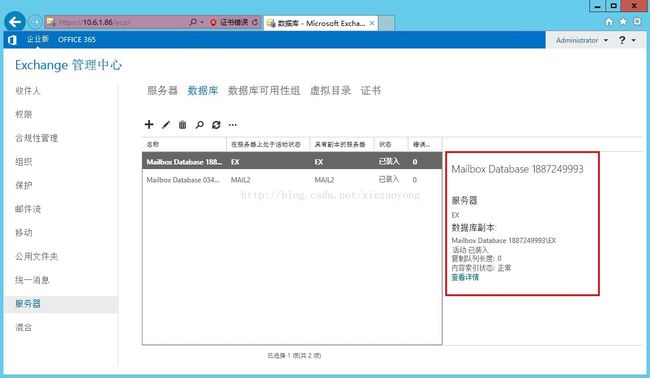
3、点击“数据库可用性”,然后点击“+”,如下图:
4、新建数据库可用性组,填入DAG名称、见证服务器,见证服务器一般配置在CAS上,这里见证服务器是在DC上,见证目录可以不填,这样DAG会自动在对应服务器中创建见证目录。也可自己指定。填入DAG的IP地址,需要先在DNS中解析一个dag.contoso.com记录,如下图:
![]()
注:这里点击“保存”的时候可能会出错,错误提示如下图:
错误解决:访问被拒绝,大部分是访问权限的问题。因为这里见证服务器是在DC上,要在见证服务器上创建见证目录,需要把Exchange Trusted Subsytem组加入到见证服务器的本地administrators组中,所以这里要在DC的administrators组中添加一个成员,如下图:
5、DAG创建完成,如下图:
6、双击“DAG”,查看见证目录路径,如下图:
7、登陆DC,在C盘上可以看到创建的见证目录,如下图:
三、在DC服务器上配置DAG:
1、登陆DC,打开“Active Directory 用户和计算机”,在“Computers”下创建一个计算机,如下图:
2、输入刚才创建的DAG名称,如下图:
3、然后禁用创建的计算机。不禁用的话一会添加数据库会出错,在完成DAG之后会自动启用的。
4、点击“查看”,选中“高级功能”,如下图:
5、打开“dag属性”对话框,选择“安全”,点击“添加”,如下图:
6、在对象类型中勾选“计算机”,
7、添加两台邮箱服务器:EX、MAIL2,点击确定,如下图:
8、分别为EX、MAIL2 赋予完全控制权限,如下图:
四、在管理中心ECP完成DAG配置:
1、在数据库可用性组中,选中dag,点击“管理DAG成员资格”图标,如下图:
2、添加两台邮箱服务器:EX、MAIL2 ,如下图:
3、创建DAG成员......
4、成员创建完成后,点击“编辑”图标,如下图:
5、勾选“手动配置数据库可用性组网络”,点击保存,
6、在DAG网络的“MapiDagNetwork”下面点击“查看详情”,如下图:
7、确认网络地址,若有多余的地址请删除,如下图:
8、点击“新建DAG网络”图标,如下图:
9、输入数据库可用性组网络名,并添加子网地址,如下图:
10、禁用MapIDagNetwork的复制,
11、切换到数据库选项,点击“...”,分别添加两台服务器上的数据库副本,如下图:
12、添加数据库副本到另一台服务器上,如下图:
13、正在复制数据库副本......
14、添加副本完成,现在可以看到两台服务器互相挂有对方数据库的副本,以此来实现数据库高可用,如下图:
五、DAG的效果测试:
1、现在禁用掉第一台EX的主内网网卡,如下图:
2、可以看到现在原先EX上的数据库已经在MAIL2上承载,再看右下角EX的状态变成“未知”,如下图:
3、我们再把EX的网卡启用,刷新一下,现在可以看到EX的数据库状态显示正常,但数据库还是由Mail2来承载,若要把数据库重新移到EX上来承载,请点击“激活”,如下图:
4、现在数据库又重新回到EX上了,如下图:
到此,本篇博文已经完成了邮箱服务器的数据库高可用性的部署,下篇博文将介绍外网访问和证书配置。